1、首先,我们打开新浪微博的网站,点开你所想要下载的视频,点击箭头所示。
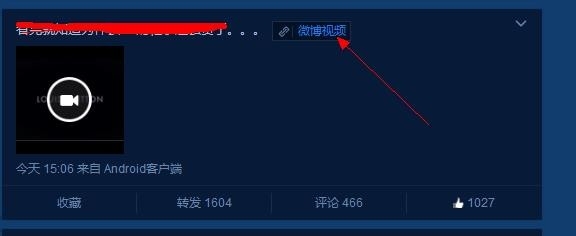
2、这时弹出一个视频窗口,然后一定要等到他整个视频播放完哦,因为视频在线看都是有缓冲的,缓冲完了就代表,这个视频已经下载进入你的电脑了。
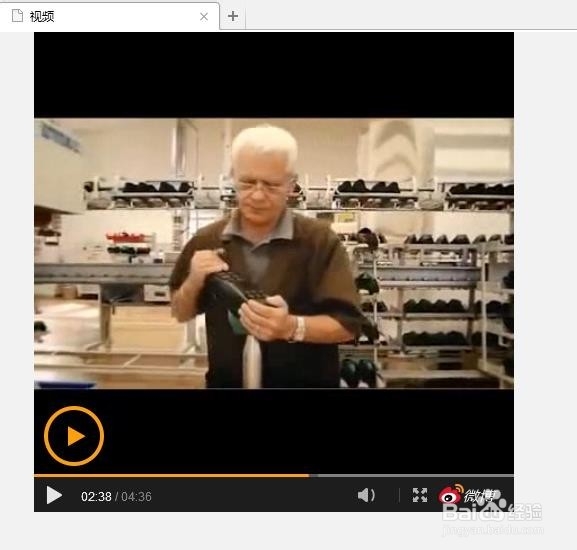
3、下面我们把鼠标移到浏览器最右上角,点击工具---Internet选项,如下图所示。
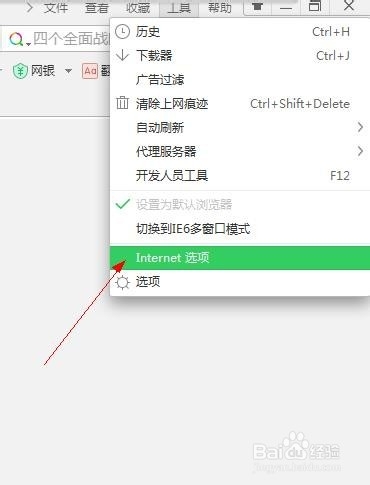
4、这时弹出一个窗口:Internet属性,在常规选项里点击设置按钮,如图所示。
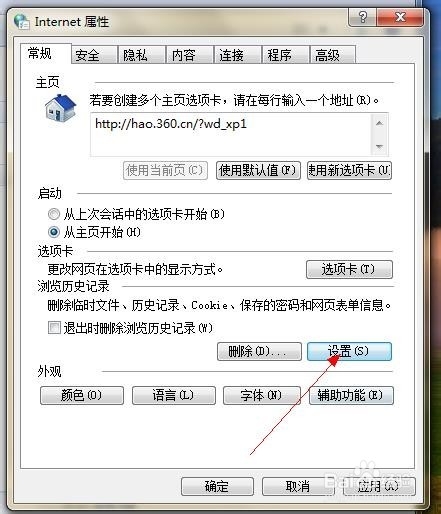
5、又弹出一个窗口:网站数据设置。在Internet临时文件里点击查看文件,如图所示。
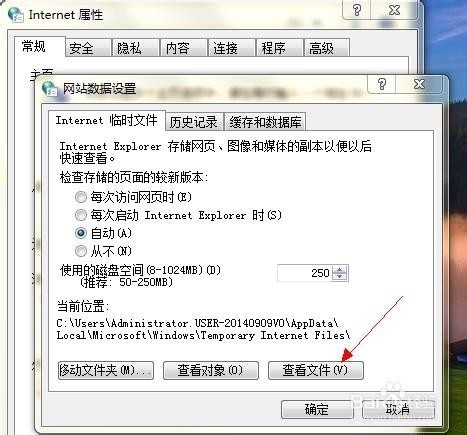
6、然后弹出一个文件夹,这里面全都是你最近浏览的网页图片和视频啦,然后在文件夹里点陴查哉厥右键,然后点排序方式,按时间排序,就可以找到你刚刚看的视频文件啦,不信可以点开看一下哦。
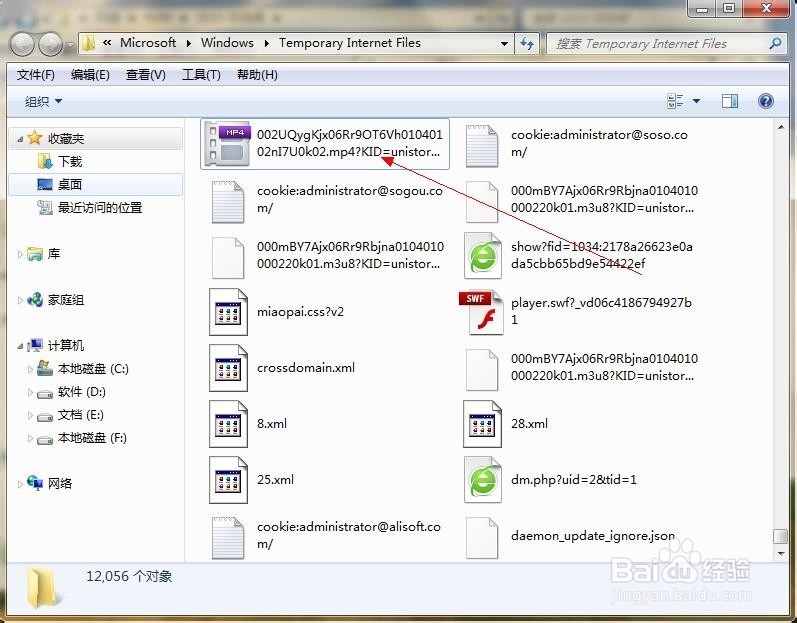
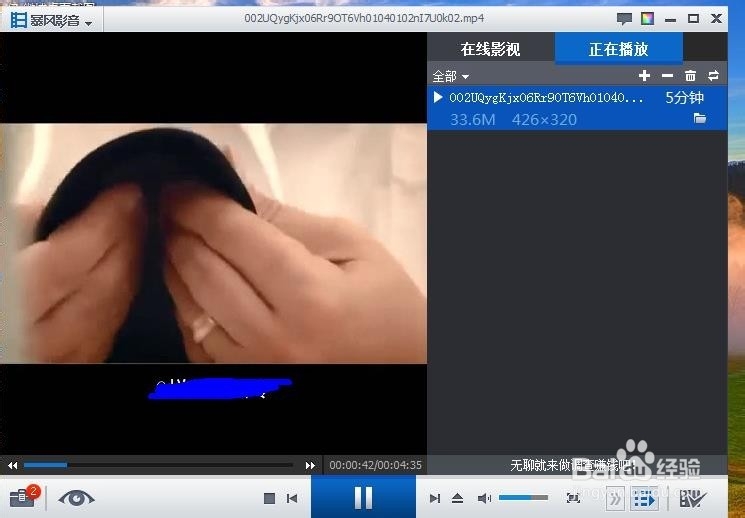
7、最后把他复制出来,你也可以重命名一下,放到你想放的文件夹里哦,很简单吧。

